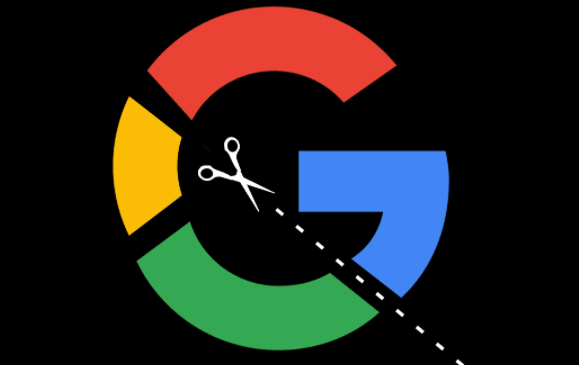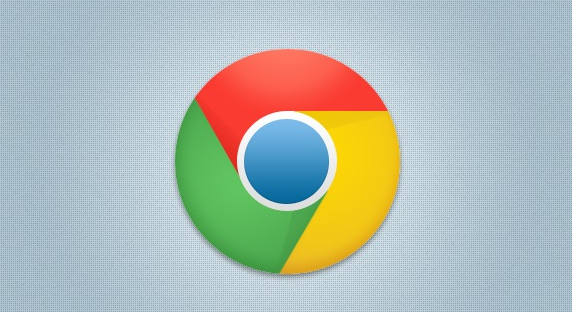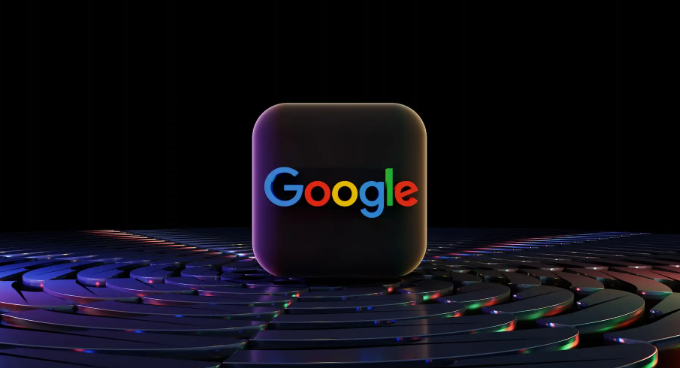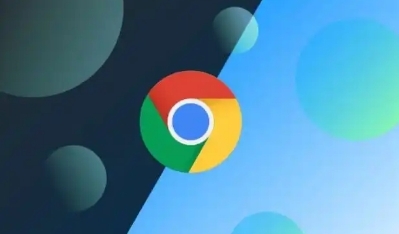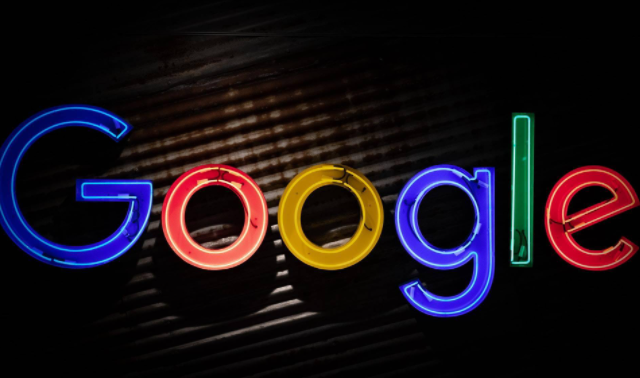教程详情
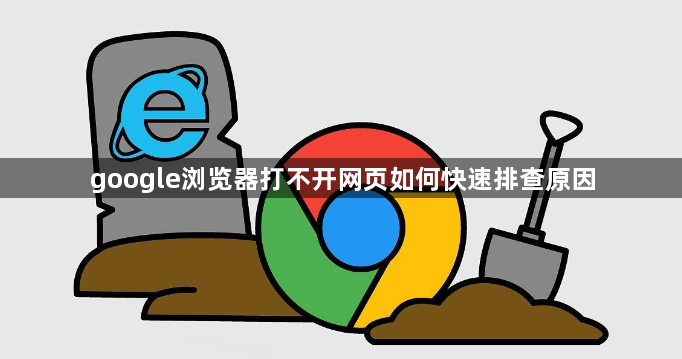
一、检查网络连接
1. 确认设备联网状态
- 打开其他应用(如QQ、微信)或访问其他网站,测试是否能够正常上网。若所有网络功能均失效,可能是路由器、调制解调器故障或网络服务中断,需重启设备或联系运营商。
- 若使用Wi-Fi,尝试靠近路由器或重启路由器,确保信号强度充足。
2. 检查系统网络设置
- Windows用户:进入“控制面板”→“网络和共享中心”,查看网络连接状态是否正常。
- Mac用户:进入“系统偏好设置”→“网络”,确认网络配置无误。
二、排查浏览器问题
1. 清除缓存和Cookie
- 在Chrome中,点击右上角三点图标→选择“设置”→进入“隐私与安全”→点击“清除浏览数据”→选择“全部时间”并勾选“缓存的图片和文件”“Cookie及其他站点数据”→点击“清除数据”。
2. 禁用或卸载扩展程序
- 进入“扩展程序”页面(`chrome://extensions/`),逐个禁用扩展后尝试打开网页,定位冲突插件并移除。
3. 重置浏览器设置
- 在Chrome地址栏输入`chrome://settings/reset`→点击“重置并清除”按钮→重启浏览器,恢复默认设置。
三、检查安全软件与防火墙
1. 临时关闭防护软件
- 关闭杀毒软件、防火墙或安全扩展程序,测试是否能够正常访问网页(操作后需及时开启防护)。
2. 允许Chrome通过防火墙
- Windows用户:进入“控制面板”→“Windows防火墙”→“允许应用通过防火墙”→勾选Chrome相关选项。
- Mac用户:进入“系统偏好设置”→“安全性与隐私”→“防火墙”→添加Chrome为允许应用。
四、其他可能原因
1. 检查代理设置
- 进入Chrome“设置”→“高级”→“系统”→“打开计算机的代理设置”,禁用代理或选择“自动检测”。
2. 验证网站状态
- 使用工具(如`https://downforeveryoneorjustme.com/`)检查目标网站是否崩溃,若网站本身故障需等待修复。
3. 排除系统时间错误
- 检查系统时间和日期是否正确,错误的时间可能导致SSL证书验证失败,无法加载网页。
五、终极解决方案
1. 重新安装浏览器
- 卸载Chrome后前往官网下载最新版本重装,覆盖可能存在的文件损坏问题。
2. 联系技术支持
- 若问题持续,可联系网络管理员(企业/学校网络)或谷歌官方支持团队。
通过以上步骤,可系统性排查并解决谷歌浏览器无法打开网页的问题。建议定期清理缓存、更新浏览器版本,并谨慎安装扩展程序以降低故障风险。